
תוכן עניינים:
- מְחַבֵּר John Day [email protected].
- Public 2024-01-30 09:14.
- שונה לאחרונה 2025-01-23 14:46.
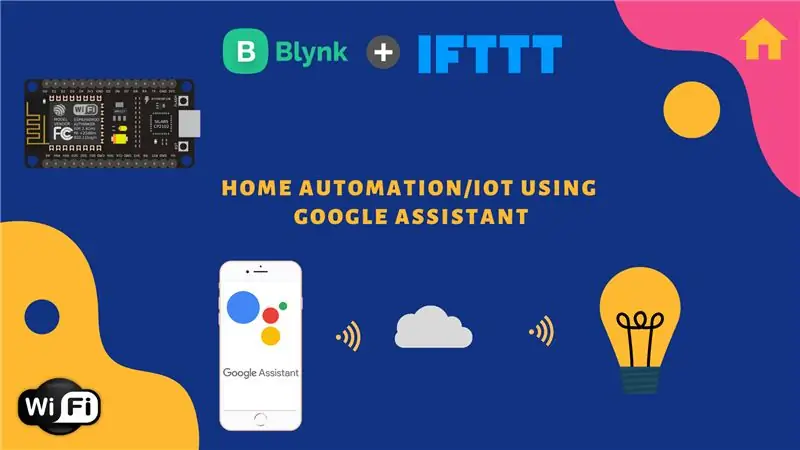


פרויקט פשוט לשליטה במכשירי חשמל באמצעות Google Assistant:
אזהרה: טיפול בחשמל יכול להיות מסוכן. לטפל בזהירות יתרה. שכור חשמלאי מקצועי בזמן עבודה עם מעגלים פתוחים. אני לא אקח אחריות על הנזקים שנגרמו. שתהיה לך חוויה בטוחה.
בדוק את ערוץ היוטיוב שלי:
אספקה
חלקים בשימוש:
NodeMCU
ממסר
מגשרים
נורה ומחזיק
שלב 1: חבר את החוטים למחזיק הנורה:
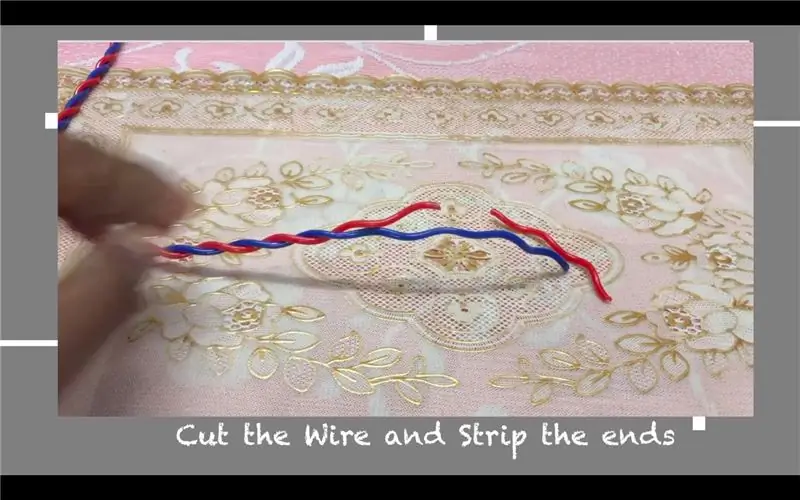
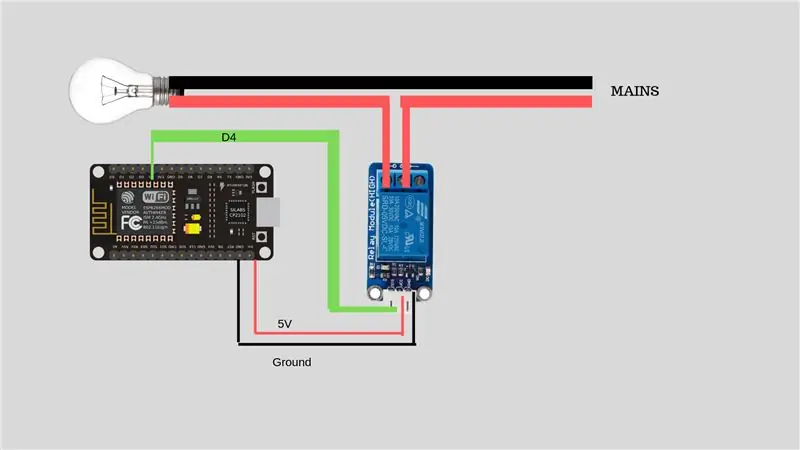
חותכים חוט לשני חלקים ומפשיטים את הקצוות.
הברג את החוטים למחזיק הנורה
שלב 2: חבר את הנורה לממסר:
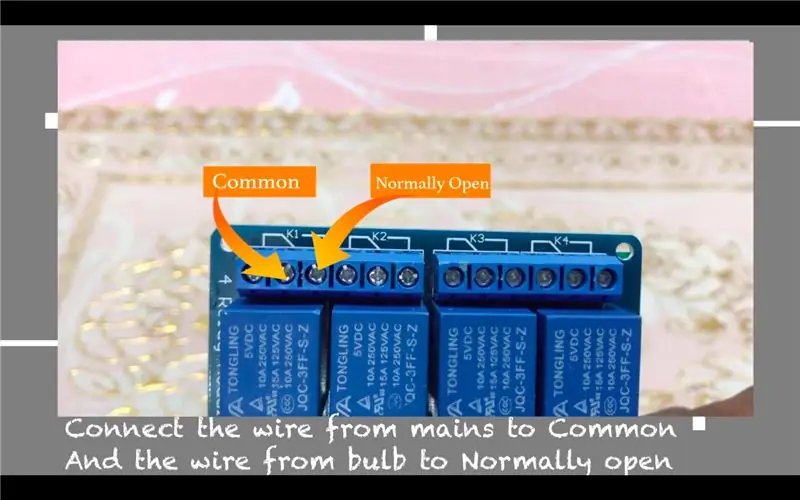
חבר את החוט מהרשת לרשת.
חבר את החוט לנורה בפתוח בדרך כלל.
שלב 3: חיבור ממסר ל- NodeMCU:
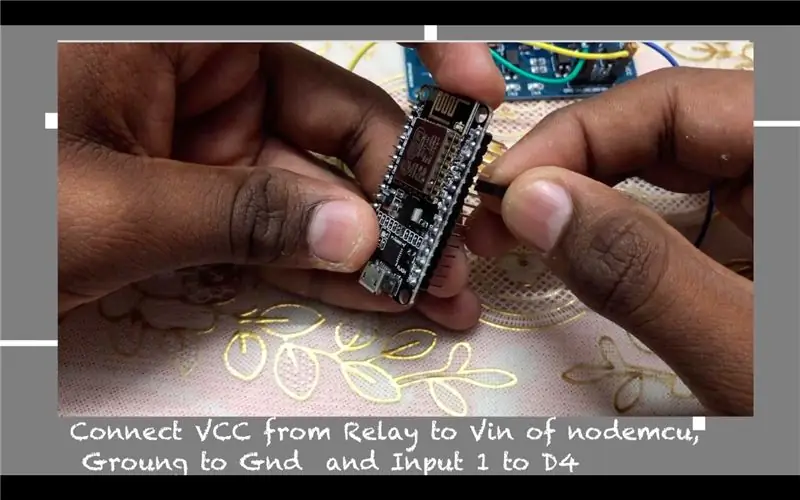
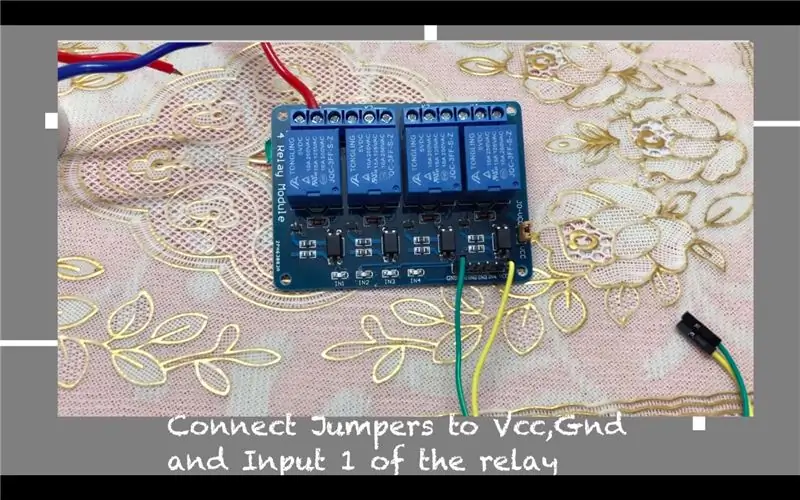
חבר מגשרים מ- Vcc of Relay ל- Vin of nodemcu, Ground to ground והזנה 1 ל- D4.
שלב 4: הגדרת Blynk:
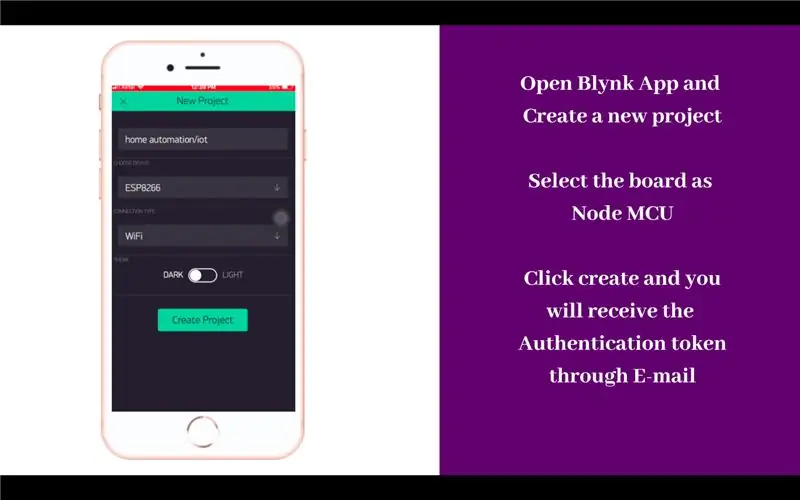
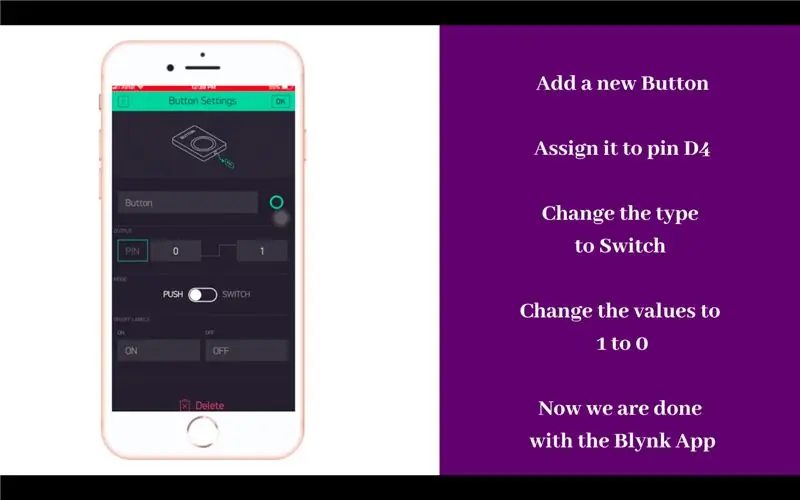
שלב 5: הוספת NodeMCU ללוחות:
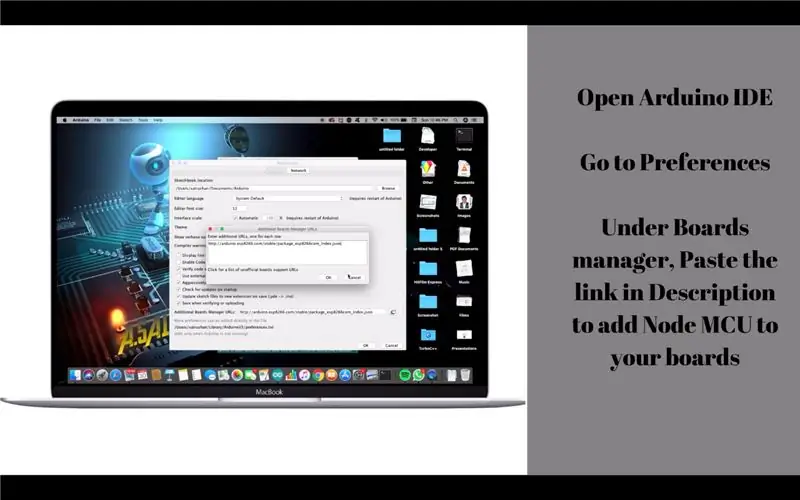
כתובת URL של מנהל לוח NodeMCU
שלב 6: העלאת הקוד:
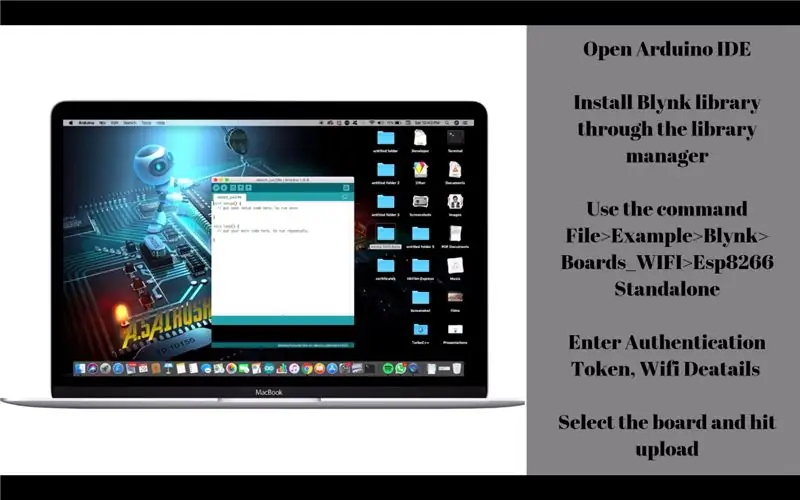
קוד:
שלב 7: הגדרת IFTTT:
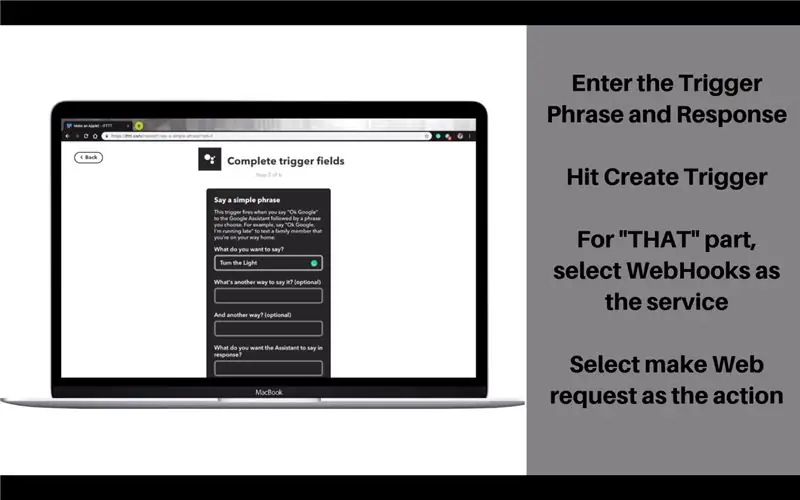
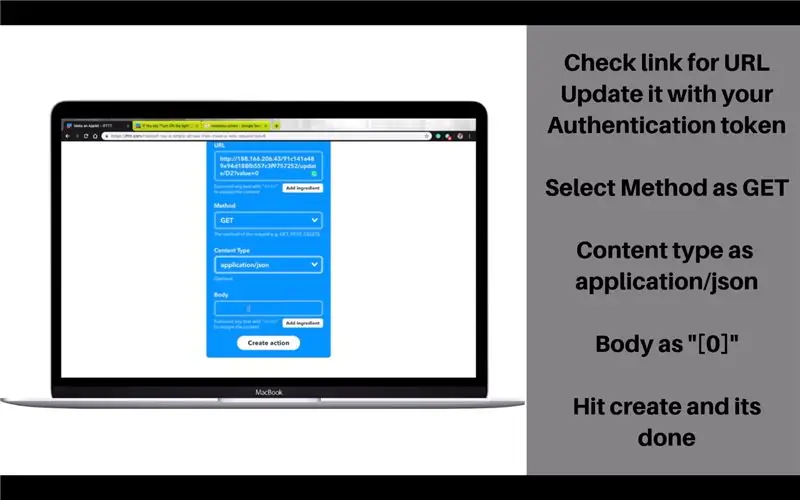
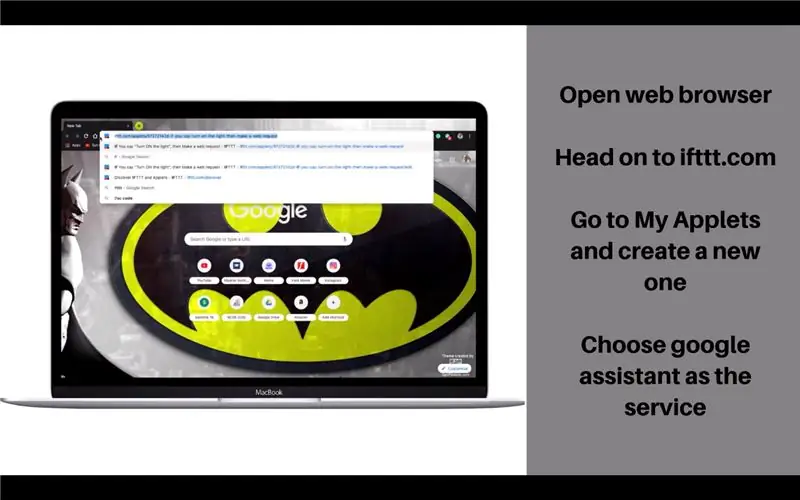
כתובת URL של WebHooks: https://188.166.206.43/ אסימון האימות/עדכון/D2? Value = 0
מספר הסיכה שצוין כאן הוא סיכת ה- GPIO של NodeMCU ולא מספר הלוח הפיזי.
ברגע שהפעולה מופעלת, מתבצעת בקשת אינטרנט. פעולה זו מפעילה את Relay-ON.
באופן דומה ניתן להפעיל טריגר לכיבוי באמצעות Value = 1 ובגוף "[1]"
מוּמלָץ:
מתג Tuchless למכשירי חשמל ביתיים -- שלוט במכשירי הבית שלך ללא כל מתג: 4 שלבים

מתג Tuchless למכשירי חשמל ביתיים || שלוט במכשירי הבית שלך ללא כל מתג: זהו מתג ללא תאימות למכשירי חשמל ביתיים. אתה יכול להשתמש בזה לכל מקום ציבורי כך שיעזור להילחם בכל וירוס. המעגל מבוסס על מעגל חיישן כהה מתוצרת Op-Amp ו- LDR. החלק החשוב השני במעגל זה של Flip-Flop SR עם Sequencell
שליטה במכשירי חשמל ביתיים באמצעות Alexa עם ESP8266 או ESP32: 8 שלבים

שליטה במכשירי חשמל לבית באמצעות Alexa באמצעות ESP8266 או ESP32: היי, מה קורה, חבר'ה! אקרש כאן מ- CETech. הפרויקט הזה שלי יעזור לחייכם להיות קלים ואתם תרגישו כמו מלך אחרי ששולטים במכשירי חשמל בביתכם רק על ידי מתן פקודה לאלכסא. העיקר מאחורי העמוד הזה
שליטה במכשירי חשמל ביתיים באמצעות LoRa - LoRa באוטומציה ביתית - שלט רחוק של LoRa: 8 שלבים

שליטה במכשירי חשמל ביתיים באמצעות LoRa | LoRa באוטומציה ביתית | שלט רחוק LoRa: שלוט ואוטומטי את מכשירי החשמל שלך ממרחקים ארוכים (קילומטרים) ללא נוכחות האינטרנט. זה אפשרי באמצעות LoRa! היי, מה קורה חבר'ה? Akarsh כאן מ- CETech. למחשב הלוח הזה יש גם תצוגת OLED ו -3 ממסרים אשר
שליטה במכשירי חשמל ביתיים באמצעות NodeMCU (ESP8266) ו- Blynk: 8 שלבים (עם תמונות)

שליטה במכשירי חשמל ביתיים באמצעות NodeMCU (ESP8266) ואפליקציית Blynk: במדריך זה נלמד כיצד להשתמש באפליקציית Blynk וב- NodeMCU (ESP8266) על מנת לשלוט במנורה (כל מכשירי בית אחרים יהיו בסדר גמור), השילוב יהיה להיות באמצעות האינטרנט. מטרתו של מדריך זה היא להציג את הפשטות
שליטה במכשירי חשמל ביתיים מהסמארטפון שלך באמצעות אפליקציית Blynk ו- Raspberry Pi: 5 שלבים (עם תמונות)

שליטה במכשירי חשמל ביתיים מהסמארטפון שלך באמצעות אפליקציית Blynk ו- Raspberry Pi: בפרויקט זה נלמד כיצד להשתמש באפליקציית Blynk ו- Raspberry Pi 3 על מנת לשלוט במכשיר הביתי (מכונת קפה, מנורה, מסך חלון ועוד … ) .רכיבי חומרה: Raspberry Pi 3 מנורת ממסר חוטי לוחות יישומי תוכנה: Blynk A
